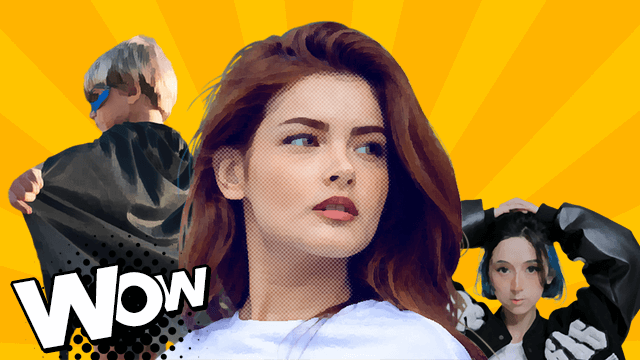
今回は、写真などの画像をイラスト風に加工するテクニックを紹介したいと思います。
使用したスクリプトはかろてらさんの油絵スクリプト、gomethさんのハーフトーン(g)、しゅうさんの放射線です。
【AviUtlスクリプト】速くなった油絵と化した葵ちゃん
【AviUtl】ハーフトーンスクリプト【LuaJIT】
放射線/Shu Works
画像に油絵スクリプト

こちらは元画像です。
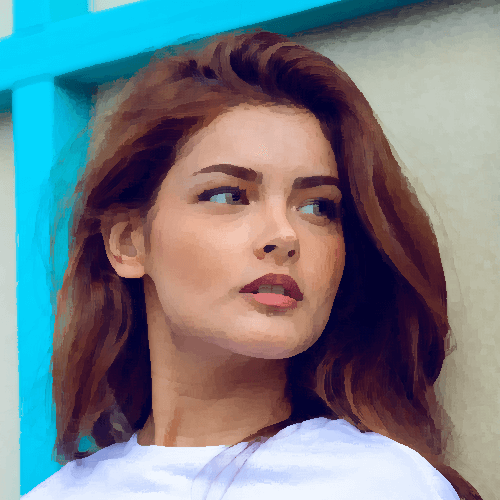
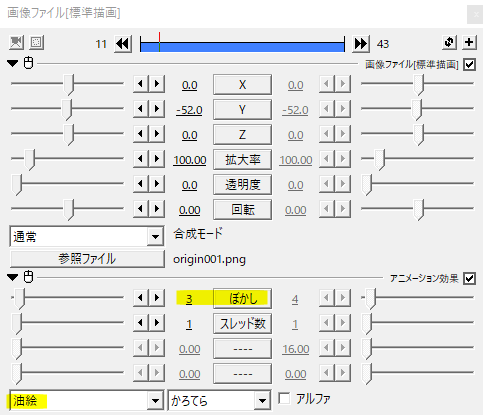
油絵スクリプトをかけます。ぼかしの値で油絵具合を調節します。画像のサイズによって丁度いいぼかしの値は変わるのでポチポチ調節してみてください。
ハーフトーンでコミック風に

こちらは人物の切り抜き画像です。
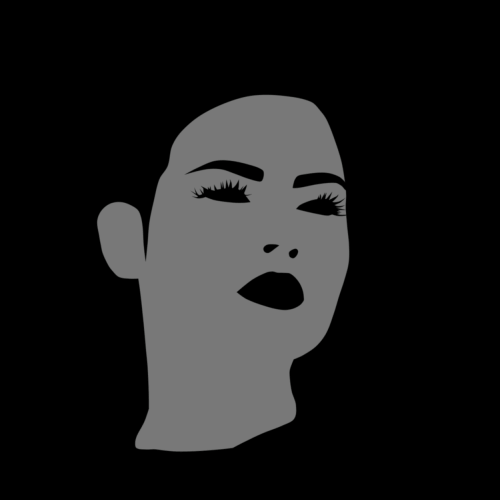
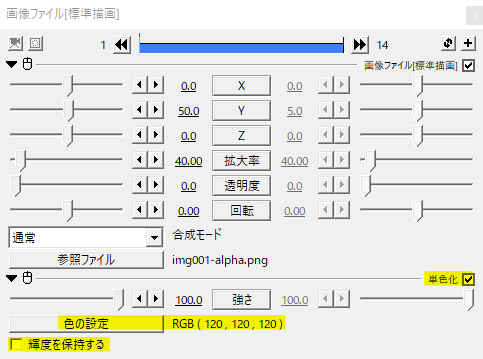
もう一枚、今度は目、口、鼻、眉などを除いた顔の切り抜き画像です。これをSceneに置きます。単色化でグレーにしました。
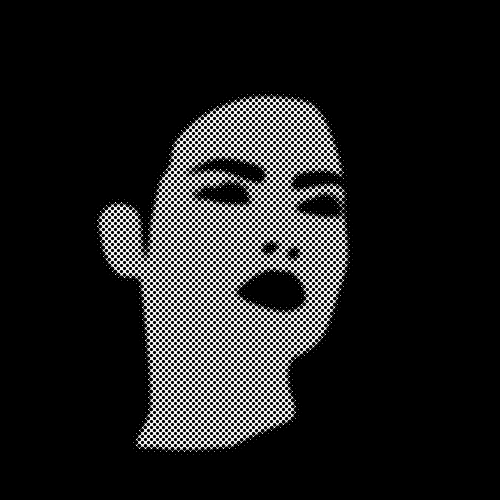
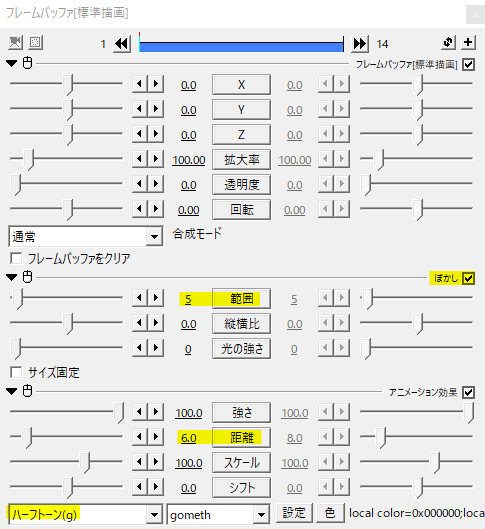
フレームバッファにぼかしをかけて、gomethさんのハーフトーンをかけました。
以前紹介したティムさんのハーフトーンTと比べると、トーン形状が変えられないなどの違いはありますが、より細かいドットで表示できたりします。今回はgomethさんのハーフトーン(g)を利用してみました。

人物の切り抜きに油絵をかけ、顔の切り抜きにハーフトーンをかけたものを合成モードスクリーンで合わせます。ハーフトーンは透明度で調節します。
どことなくコミック風に仕上がったかなと思います。
放射線で背景を作る
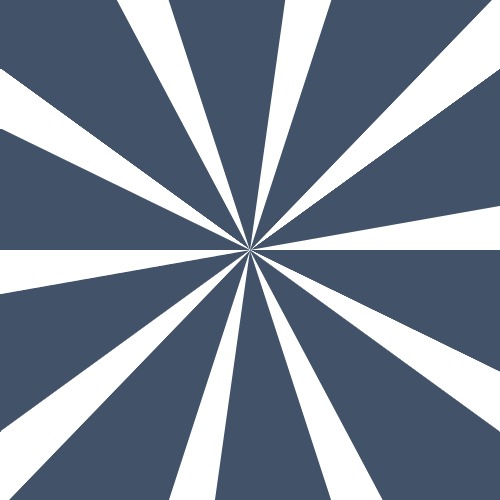
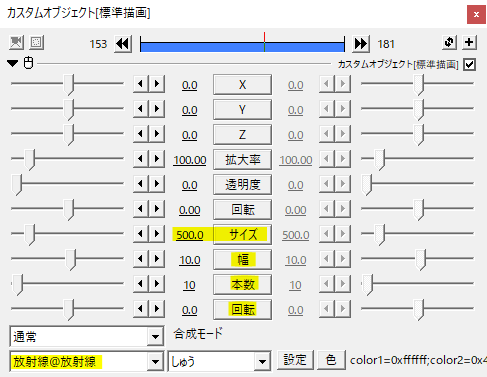
しゅうさんの放射線はカスタムオブジェクトです。サイズを大きくし、幅、本数、回転で調節します。
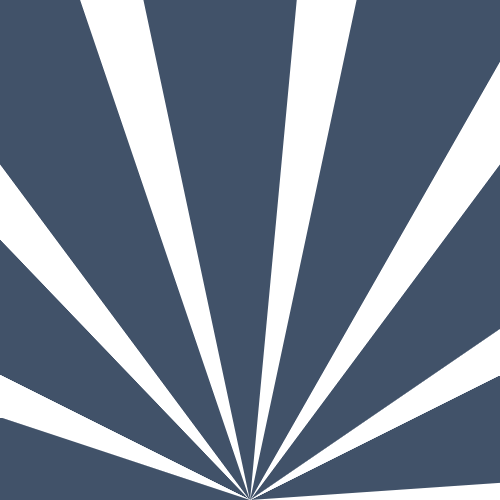
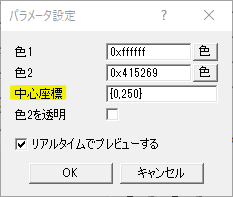
パラメータ設定の中心座標で中心の位置を変えることができます。
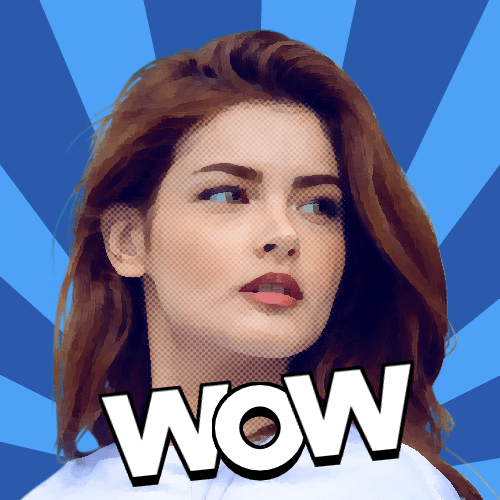
今までのを合わせると、こんな感じで画像(写真)をコミック風に加工することができました。
使用例
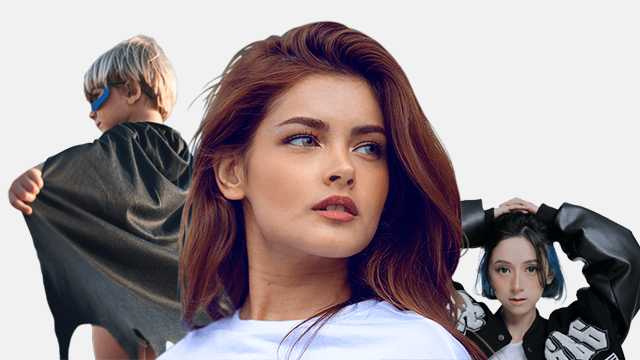
切り抜き画像を配置。
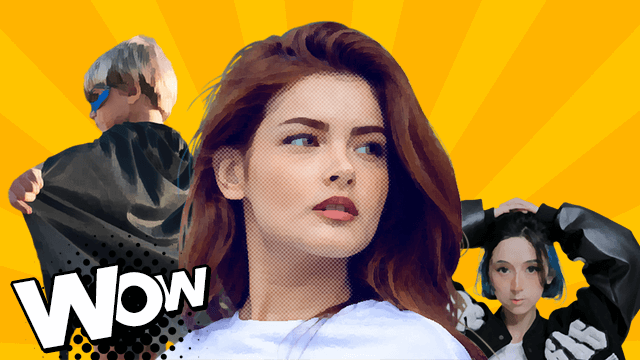
それぞれにイラスト風、コミック風加工を施すとこんな感じになりました。コマ割りなんかも考えれば、漫画のような演出にぴったりだと思います。
いかがだったでしょうか。
油絵でイラスト風に加工、ハーフトーンや放射線でコミック風に加工します。機会があれば是非試してみてください。

